Примечание: Электронная подпись в SiteVault не является биометрической и требует использования двух отдельных компонентов (идентификатора пользователя и пароля) и соответствует требованиям Управления по санитарному надзору за качеством пищевых продуктов и медикаментов (FDA) в соответствии с разделом 11.200 части 11 Свода федеральных правил США (21 CFR Part 11), касающимся электронных подписей, не основанных на биометрических данных.
Обзор электронных подписей
Электронные подписи позволяют пользователям выполнять задачи по утверждению и подписывать документы в электронном виде. Потребности в электронных подписях различаются в зависимости от типа документа и его состояния. SiteVault предлагает только тот рабочий процесс электронной подписи, который подходит для данного типа документа и его текущего жизненного цикла.
В SiteVault доступны три варианта рабочих процессов электронной подписи документов:
-
Отправить на утверждение электронной подписи
- Собирайте электронные подписи на документах, требующих одной или нескольких подписей для утверждения.
- Доступно на этапах жизненного цикла «От черновика к текущему состоянию», «От черновика к окончательному варианту» и «От черновика к окончательному варианту — исходный код», за исключением типа документа «Форма информированного согласия (подписанная)».
- Доступно в режиме черновика.
- PI исследование не предназначено для контроля со стороны главного исследователя.
-
Отправить на электронную подпись
- Доступно для типов документов, требующих электронной подписи по определенной причине (обычно указанной в форме).
- Доступно в режиме черновика.
-
Примеры:
- резюме
- Финансовая отчетность
- Форма информированного согласия (подписанная)
-
Запросить подпись следователя
- Отправьте документ одному или нескольким исследователям для электронной подписи.
- Доступно для типов документов, требующих электронной подписи PI (обычно это указывается в форме).
-
Примеры:
- 1572 или эквивалент
- Принятие IB
- Делегирование полномочий
- Страница подписи протокола
Задачи электронной подписи
Для одновременной отправки нескольких документов на электронную подпись см. раздел «Рабочие процессы для нескольких документов».
Отправка документов для электронных подписей
- Администраторы и персонал Исследовательский центр
- Найдите и выберите документ в библиотеке или электронном каталоге.
- Выберите процесс электронной подписи в меню « Действия с рабочим процессом».
- Выберите, кто должен подписать документ.
- Если это возможно, добавьте инструкции к задаче. Эти инструкции появятся в уведомлениях «Все задачи» и «Мои задачи», а также на вкладке задач документа.
- Подтвердите или выберите срок выполнения.
- Нажмите «Начать», чтобы запустить процесс электронной подписи.
Примечание. Процесс электронной подписи также можно запустить из меню документа eBinder.
Завершение электронных подписей
Если вы или другой сотрудник вашего исследовательский центр отправит вам документ для электронной подписи, вы получите уведомление в SiteVault и по электронной почте с указанием выполнить задачу.
- Найдите и выберите документ в библиотеке или электронном архиве. Вы также можете получить к нему доступ, выбрав ссылку в электронном письме с уведомлением или из раздела «Мои задачи» на вкладке «Главная» в SiteVault.
- Выберите «Выполнить» для этого задания.
- Введите необходимую и любую необязательную информацию в диалоговом окне.
- Выберите «Завершить».
Просмотр электронных подписей на документах
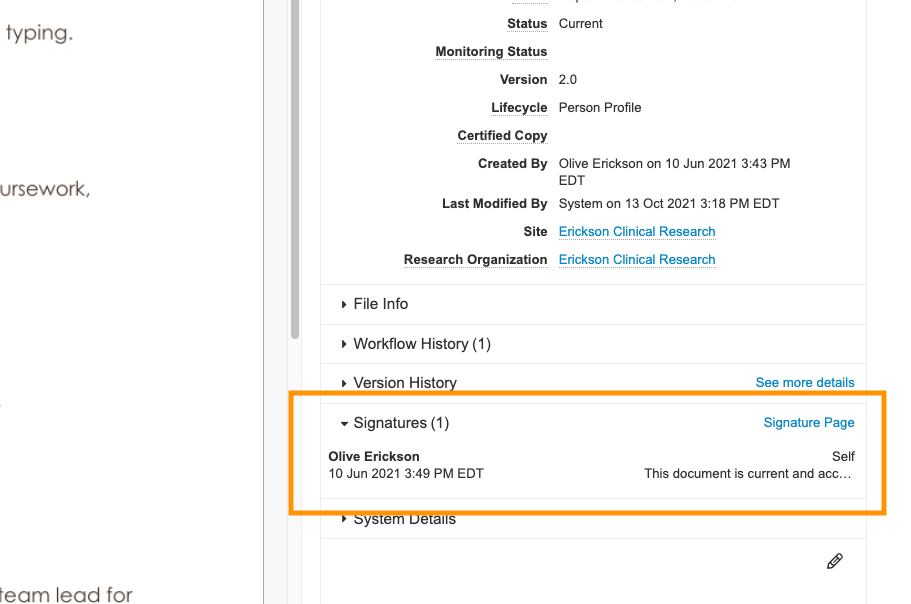
Вы можете просмотреть электронную подпись на документе в панели информации во время просмотра документа.
- Перейдите к документу и откройте его.
- При необходимости разверните информационную панель.
- В разделе «Подписи» вы увидите электронные подписи в документе. Кроме того, вы можете выбрать ссылку «Страница подписи», чтобы открыть страницу с подписью в новой вкладке браузера.